Pagina Iniziale > Eseguire la stampa > Stampare mediante Brother iPrint&Scan (Windows/Mac) > Stampare automaticamente su entrambi i lati del foglio mediante Brother iPrint&Scan (stampa fronte-retro automatica) (Windows/Mac)
Stampare automaticamente su entrambi i lati del foglio mediante Brother iPrint&Scan (stampa fronte-retro automatica) (Windows/Mac)

- Accertarsi che il coperchio carta inceppata sia chiuso.
- Se la carta presenta delle pieghe, distenderla accuratamente, quindi caricarla nel vassoio carta.
- Utilizzare carta normale. NON utilizzare carta per macchina da scrivere.
- Se la carta è sottile, può raggrinzirsi.
- Avviare Brother iPrint&Scan.
- Windows
Avviare
 (Brother iPrint&Scan).
(Brother iPrint&Scan). - Mac
Nella barra dei menu Finder, fare clic su , quindi fare doppio clic sull'icona iPrint&Scan.
Viene visualizzata la schermata Brother iPrint&Scan. - Se la macchina Brother non è selezionata, fare clic sul pulsante Seleziona macchina, quindi selezionare il nome del modello in uso dall'elenco. Fare clic su OK.
- Fare clic su Stampa.
- Effettuare una delle seguenti operazioni:
- Windows
Fare clic su Documento.
- Mac
Fare clic su PDF.
- Selezionare il file da stampare, quindi eseguire una delle operazioni seguenti:
- Windows
Fare clic su Successivo.
- Mac
Fare clic su Apri.
 Quando si esegue la stampa di documenti composti da molte pagine, è possibile selezionare le pagine che si desidera stampare.
Quando si esegue la stampa di documenti composti da molte pagine, è possibile selezionare le pagine che si desidera stampare. - Selezionare una delle seguenti opzioni dall'elenco a discesa Fronte/retro.Sono disponibili due tipi di rilegatura fronte-retro:OpzioneDescrizioneOn (Capovolgi su lato lungo)
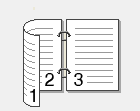 On (Capovolgi su lato corto)
On (Capovolgi su lato corto)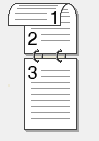
- Se necessario, modificare le altre impostazioni relative alla stampante.
- Fare clic su Stampa.
Questa pagina è stata utile?



